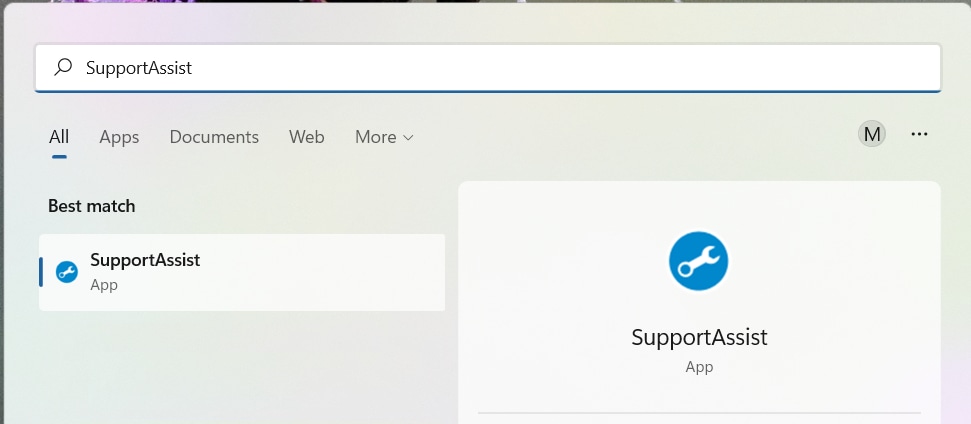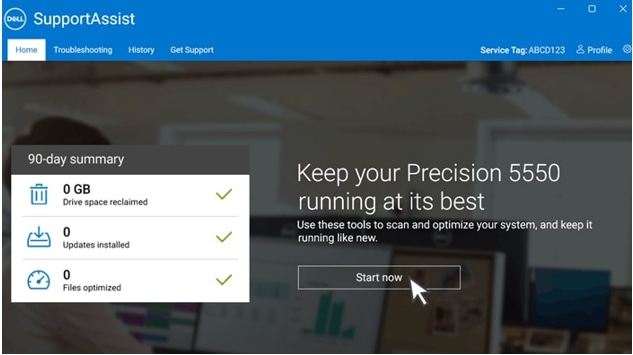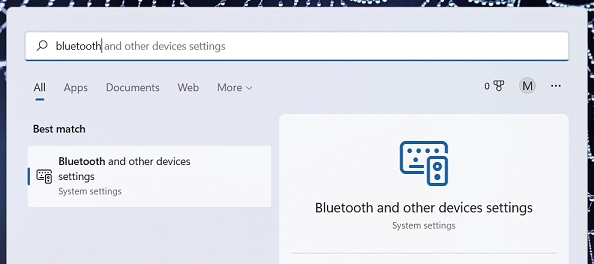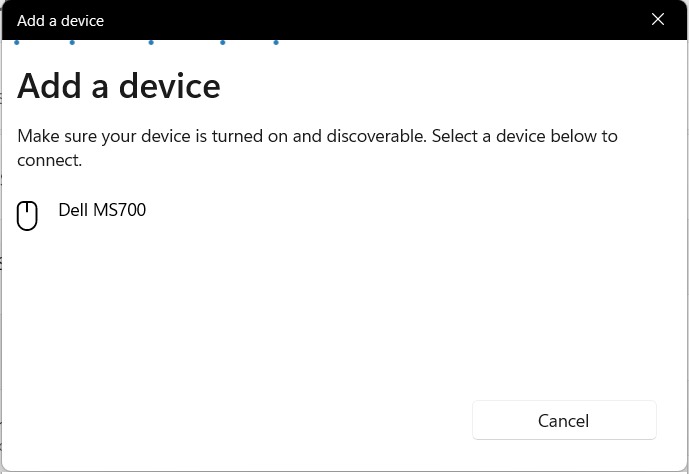Bluetooth

Bluetooth는 Bluetooth 키보드, 마우스, 스피커, 헤드셋 등 많은 디바이스에서 사용되는 근거리 무선 기술 표준입니다. 다음과 같은 증상이 발생할 경우 간단한 권장 단계를 통해 문제가 해결될 수도 있습니다.
- Bluetooth 디바이스를 페어링하거나 연결할 수 없음
- Bluetooth 디바이스와의 간헐적인 연결 문제
- Bluetooth 디바이스의 연결 끊김
Bluetooth 문제를 해결하려면 다음의 간단한 단계를 따르십시오.
각 단계를 시도해 보고 Bluetooth 문제가 해결되었는지 확인해 보십시오. 문제가 해결되지 않으면 다음 단계로 이동합니다.
해결책 1: Bluetooth가 켜져 있는지 확인하고 비행기 모드를 비활성화합니다.
작업 표시줄 오른쪽 하단에 있는 인터넷 상태 아이콘을 클릭하여 Bluetooth 타일이 파란색이고 비행기 모드 타일이 흰색인지 확인합니다.
해결책 2: 외부 Bluetooth 디바이스에 새 배터리가 설치되어 있는지 확인합니다.
해결책 3: 페어링하려는 Bluetooth 디바이스가 컴퓨터에서 10m(30ft.) 이내에 있는지 확인합니다.
해결책 4: 컴퓨터에 Bluetooth 어댑터에 대한 최신 드라이버가 설치되어 있는지 확인합니다. 자세한 내용은 Dell 기술 자료 문서: 최신 무선 Bluetooth 드라이버 다운로드 및 설치를 참조하십시오.
해결책 5: SupportAssist 애플리케이션을 사용하여 Dell 컴퓨터를 최적화합니다.
SupportAssist 애플리케이션은 컴퓨터가 최상의 상태로 계속 실행되도록 합니다.- <Windows> 키를 길게 누른 다음 <Q> 키를 누릅니다.
- 검색 상자에 SupportAssist를 입력합니다.
- 결과에서 SupportAssist(앱)를 선택합니다(컴퓨터에서 SupportAssist를 사용할 수 없는 경우 해결책 6으로 진행).
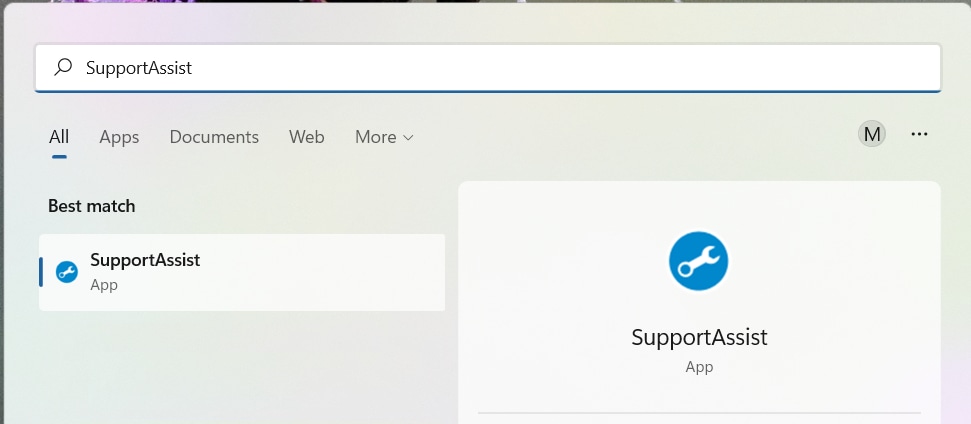
- 지금 시작을 클릭하여 Dell 컴퓨터를 최적화합니다. SupportAssist 애플리케이션이 실행되어 결과와 필요한 기타 작업을 제공합니다.
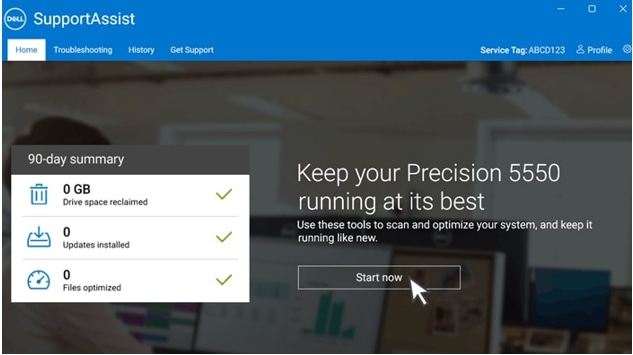
해결책 6: 컴퓨터와 외부 Bluetooth 디바이스가 페어링 또는 연결되어 있는지 확인합니다.
- <Windows> 키를 길게 누른 다음 <Q> 키를 누릅니다.
- 검색 상자에 Bluetooth를 입력합니다.
a. 검색 결과에서 Bluetooth 및 기타 디바이스 설정(시스템 설정)을 선택합니다.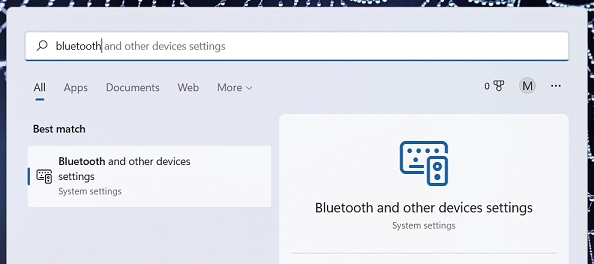
- 외부 Bluetooth 디바이스가 입력, 오디오 또는 기타 디바이스 아래에 나열되어 있는지 확인합니다.
외부 Bluetooth 디바이스가 나열되었지만 여전히 작동하지 않는 경우 디바이스를 선택한 다음 디바이스 제거 후 다시 페어링합니다. - 디바이스 추가를 선택합니다.
- 옵션에서 Bluetooth를 선택합니다.
- 외부 Bluetooth 디바이스가 검색 모드인지 확인합니다.
디바이스를 검색 모드로 전환하는 방법에 대한 지침은 Bluetooth 디바이스 소유자 매뉴얼을 참조하십시오. - 페어링할 외부 Bluetooth 디바이스를 선택합니다. 페어링이 완료되면 완료를 선택합니다.
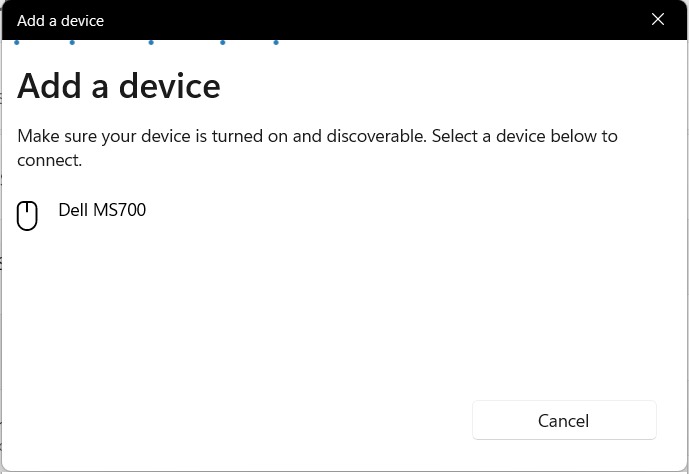
해결책 7: 하드웨어 테스트 (영어로)를 실행하여 Bluetooth 어댑터가 올바르게 작동하는지 확인합니다.
비디오 (영어로)
To connect a Bluetooth device to a Windows 11 PC, first turn on the device and ensure it's within range and ha
s sufficient charge. Then, on the PC, go to "Bluetooth and other devices settings" and click "Add device". Select the Bluetooth device from the list and click "Connect". If necessary, confirm a PIN code. Once paired, the device should be visible under "Audio" or "Other devices" and can be connected by clicking "Connect". If the device is not listed, repeat the pairing process or contact @DellCares on Twitter for assistance.For more information, take a look at: Bluetooth
...
To troubleshoot Bluetooth issues on Windows, run the Bluetooth troubleshooter by searching for "Troubleshoot"
in Windows search, clicking on "Additional troubleshooters", and following the on-screen instructions. If the issue persists, seek additional assistance.
...
How to update Drivers via SupportAssist
기타 자료

Bluetooth 하드웨어 테스트
Bluetooth 어댑터에서 진단 프로그램을 실행하여 어댑터가 올바르게 작동하는지 확인하는 것이 좋습니다. Bluetooth 하드웨어 테스트
Windows 11 및 Windows 10에서 Dell Bluetooth 디바이스를 페어링하는 방법
기본적인 문제 해결 지원 외에도 Dell Bluetooth 지원 컴퓨터를 Dell Bluetooth 외부 디바이스에 페어링하는 방법을 알아보십시오. Windows 11 및 Windows 10에서 Dell Bluetooth 디바이스를 페어링하는 방법
Dell Bluetooth 키보드 및 마우스 페어링 및 문제 해결
동기화 버튼을 사용하여 Dell Bluetooth 키보드와 마우스를 페어링하는 방법에 대해 알아봅니다. Dell Bluetooth 키보드 및 마우스 페어링 및 문제 해결
지원 비디오
Dell 비디오 라이브러리로 이동하여 더 많은 지원 비디오를 확인할 수 있습니다. 지원 비디오
Windows에서 Bluetooth 디바이스 페어링
Windows 11, 10, 8.1 및 7에서 Bluetooth 디바이스 페어링에 대한 자세한 내용은 이 Microsoft 문서를 참조하십시오. Windows에서 Bluetooth 디바이스 페어링